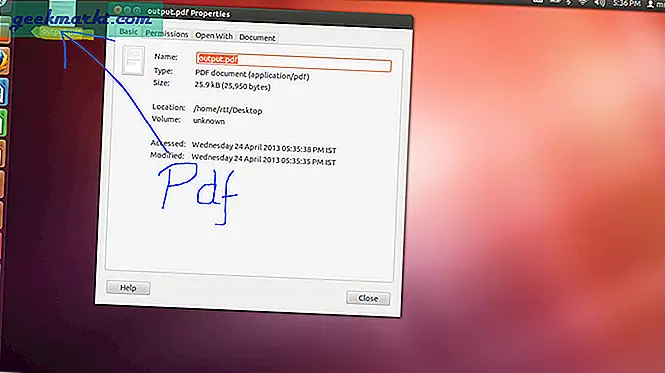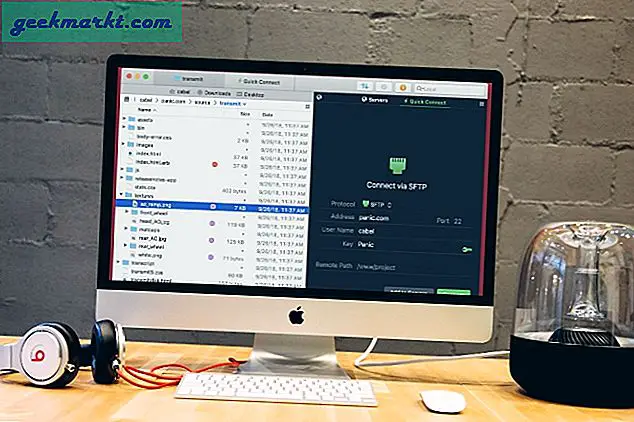Eine Sache, die jeder neue Mac-Benutzer ziemlich bald bemerkt, ist die folgende: Ihr Computer schaltete sich nach einiger Zeit der Inaktivität ein.

Dies ist eine nützliche Funktion, die eingeführt wird, um Batterie zu sparen. Aber oft wird diese Funktion irritierend. Zum Beispiel beim Rendern von Videos, beim Kompilieren von Code oder beim Herunterladen von Inhalten aus dem Internet. Dies liegt daran, dass Sie wiederholt das Trackpad berühren oder eine Taste auf der Tastatur drücken müssen, um zu verhindern, dass der Mac in den Ruhezustand wechselt.
Verhindern Sie, dass der Mac automatisch in den Ruhezustand wechselt. Verwenden Sie dazu die Standardeinstellung
Wenn Ihnen diese Funktion für den automatischen Ruhezustand wie bei vielen anderen nicht gefällt, können Sie sie einfach deaktivieren, indem Sie die Energiesparoption in den Systemeinstellungen anpassen.
Klicken Sie zunächst auf das Apple-Logo auf Ihrem Desktop, wählen Sie in der Dropdown-Liste die Option Systemeinstellungen aus, klicken Sie auf Energiesparer, und es wird ein neues Fenster mit Optionen zum Ändern des Computer-Ruhezustands geöffnet.
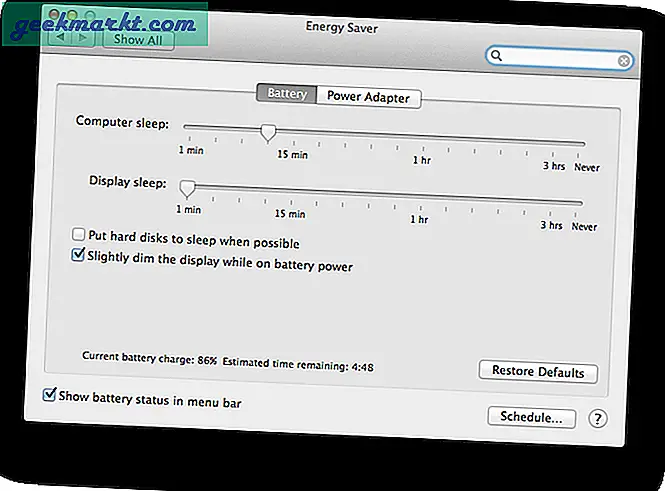
Der Rest ist einfach. Je nach Wunsch können Sie den Schieberegler nach links oder rechts ziehen, um die Schlafzeit anzupassen. Wenn Sie nicht möchten, dass Ihr Mac jemals in den Ruhezustand wechselt, ziehen Sie den Schieberegler ganz nach rechts, wo nie steht. Wenn Sie mit dem Anpassen der Einstellungen für den Akku und den Lademodus fertig sind, schließen Sie nur das Fenster und Sie werden gespeichert.
Verhindern Sie, dass der Mac automatisch in den Ruhezustand wechselt - mit Koffein
Die Änderung der Standardeinstellung ist jedoch keine gute Lösung, da Sie die meiste Zeit möchten, dass Ihr Mac wie gewohnt in den Ruhezustand wechselt, und nur gelegentlich möchten Sie, dass Ihr Mac wach bleibt. Wir können die Einstellung zwar jedes Mal manuell ändern, indem wir zu den Systemeinstellungen gehen, aber das ist keine geekige Sache. Recht !
Wenn Sie in einem solchen Fall einen Sleep-Timer für den Mac benötigen, können Sie eine App namens Koffein herunterladen. Es gehört zu den beliebtesten Apps, und das gibt es schon seit Ewigkeiten. Sobald die App installiert ist, sehen Sie oben rechts in der Symbolleiste ein kleines süßes Kaffeesymbol. Wenn Sie darauf klicken, können Sie verhindern, dass Ihr Mac in einem anderen Zeitintervall von 5 Minuten, 15 Minuten bis zu 5 Stunden oder nie in den Ruhezustand wechselt.
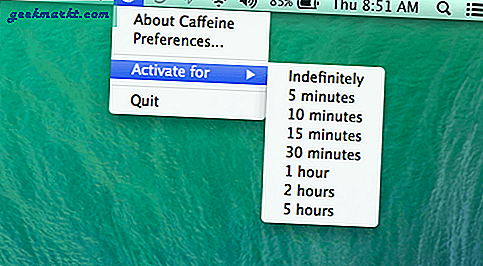
Wenn Sie diese Funktion jedoch selten verwenden und keine Drittanbieter-App herunterladen möchten, können Sie den folgenden Befehl verwenden, wie von uOS daily vorgeschlagen:
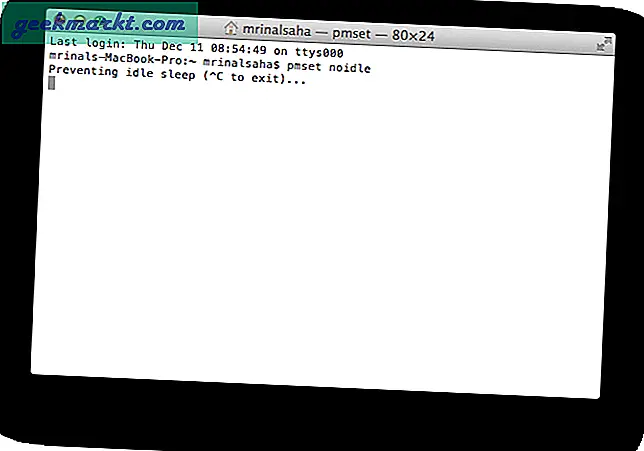
Auf Ihrem Terminaltyp pmset noidleDies verhindert, dass der Mac in den Ruhezustand wechselt, und stoppt diesen Befehl. Drücken Sie STRG + c auf demselben Terminal.
Verhindern Sie, dass Ihr Mac nach dem Schließen des Deckels in den Ruhezustand wechselt
Im Gegensatz zu Windows gibt es auf dem Mac keine Optionen, um das System eingeschaltet zu halten, während der Deckel geschlossen ist. Wenn wir jedoch nur Musik oder Podcasts auf unserem Mac hören müssen, macht es keinen Sinn, den Deckel offen zu halten.
In diesem Fall können Sie die App "Kein Schlaf" verwenden, wenn Sie verhindern möchten, dass der Mac nach dem Schließen des Deckels in den Ruhezustand wechselt. Es ist klein, einfach, die App zu benutzen und funktioniert wie es heißt. Eine Sache, die mir gefällt, ist, dass Sie auch die Möglichkeit haben, niemals mit angeschlossenem Netzteil oder im Akkubetrieb zu schlafen
Achtung: Bewegen oder reisen Sie niemals mit Ihrem Mac, wenn der Deckel geschlossen ist, aber das System läuft. Dies liegt daran, dass das Schütteln des Macbooks das Drehen der Festplatte behindern kann, was sogar zu einem Ausfall der Festplatte führt.
Credits: Top Bild von unsplash